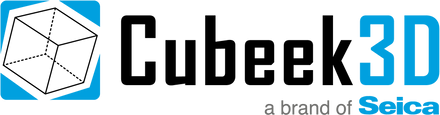Dans certains cas, une réinitialisation complète de l'Ultimaker S3 ou de l'Ultimaker S5 est nécessaire pour résoudre les problèmes. Par exemple, lorsque l'imprimante ne démarre pas correctement et que l'affichage est bloqué sur le logo Ultimaker.
Lorsqu'il est nécessaire d'effectuer une réinitialisation complète, suivez les instructions de cette page pour effectuer une récupération du micrologiciel. Cette page contient des fichiers et des instructions pour l'Ultimaker S3 et l'Ultimaker S5 'R2'.
Remarque : Pour le modèle Ultimaker S5 'R1' ou '2018-2020', il existe des risques potentiels pour la sécurité en raison de l'alimentation électrique intégrée ouverte. Si vous devez effectuer une récupération du micrologiciel pour un Ultimaker S5 'R1', contactez d'abord l'assistance Cubeek3D pour être informé des précautions de sécurité supplémentaires.
Remarque : Si votre Ultimaker S3 ou Ultimaker S5 'R2' a un dongle USB installé à côté de la carte mère (voir l'image ci-dessous), ne continuez pas. Vous aurez besoin de différents fichiers. Contactez l'assistance Cubeek3D pour plus d'informations.

Commencer
Remarque : Prenez toujours des précautions ESD lorsque vous exposez les composants électroniques au bas de l'imprimante. Une manipulation non sûre de l'électronique peut endommager la machine. Contactez l'assistance ou votre revendeur local si vous n'avez pas accès aux précautions ESD, telles qu'un bracelet ESD.
- Tournevis hexagonal 2 mm
- Fournitures pour travailler en toute sécurité ESD
- Carte Micro SD (1 Go minimum, 32 Go maximum)
- Ordinateur avec lecteur de carte Micro SD
- Dernière image de récupération (à télécharger sur le site UltiMaker)
Préparez la carte SD
Ensuite, préparez la carte SD avec l'image de récupération du micrologiciel. Vous ne pouvez pas simplement déplacer le fichier sur la carte, mais vous avez besoin d'un outil d'imageur de disque. Il existe différents processus pour Windows et Mac :
| Windows | Mac OS |
|
1. Connectez votre carte micro SD à votre ordinateur. 2. Téléchargez et installez l'outil d'imageur de disque Win32 3. Ouvrez l'outil d'imageur de disque Win32. 4. Dans l'outil Imageur de disque Win32 :
Remarque : Pour restaurer la carte SD après avoir terminé la récupération du micrologiciel, suivez les étapes ci-dessous : 1. Insérez la carte Micro SD dans l'ordinateur. 2. Cliquez dessus avec le bouton droit de la souris et sélectionnez Format. |
1. Connectez votre carte Micro SD à votre ordinateur. 2. Téléchargez, décompressez et installez l'application ApplePi-Baker 3. Ouvrez l'application ApplePi-Baker. 4. Dans ApplePi-Baker :
5. Retirez en toute sécurité la carte Micro SD de MacOS. Remarque : Pour restaurer la carte SD après avoir terminé la récupération du micrologiciel, suivez les étapes ci-dessous : 1. Insérez la carte Micro SD dans l'ordinateur. 2. Ouvrez Utilitaire de disque . 3. Sélectionnez la carte SD et sélectionnez l' onglet Effacer. 4. Sélectionnez le format de fichier souhaité et sélectionnez Effacer… |
Instructions de récupération du micrologiciel
Le processus de récupération comprend trois étapes :
- Retrait du couvercle et insertion de la carte SD
- Processus de récupération
- Retrait de la carte SD et remontage
1. Insérez la carte SD
a. Éteignez l'Ultimaker S3 ou l'Ultimaker S5 à l'aide de l'interrupteur d'alimentation à l'arrière et débranchez le câble d'alimentation.
b. Placez délicatement l'imprimante sur son côté gauche. Utilisez le tournevis hexagonal de 2 mm pour retirer les boulons qui fixent le capot inférieur.
Remarque : Si le capot inférieur contient un haut-parleur, déconnectez-le de la carte mère.
c. Insérez la carte Micro SD dans la fente sur le côté de la carte mère, près de la carte SOM verte :

2. Processus de récupération
a. Appuyez sur le petit bouton marqué "Récupération", qui se trouve à proximité de la fente pour carte SD. Maintenez-le enfoncé pendant les étapes suivantes.

b. Avec la carte SD en place et le bouton de récupération enfoncé, rebranchez le câble d'alimentation et allumez l'imprimante à l'aide de l'interrupteur d'alimentation à l'arrière.
c. La restauration du micrologiciel démarre automatiquement. Lorsque l'écran indique que la récupération est en cours, vous pouvez relâcher le bouton de récupération. Attendez que la progression de l'installation soit terminée. L'écran de l'imprimante affichera Installation terminée lorsqu'elle sera terminée.
Attention : Ne touchez pas le bloc d'alimentation lorsque le câble d'alimentation est connecté et que l'imprimante est sous tension. N'éteignez pas l'imprimante et ne débranchez pas le câble d'alimentation tant que le processus de récupération n'est pas terminé.
3. Retirez la carte SD et réassemblez
Une fois le processus de récupération terminé, la carte SD doit à nouveau être retirée de l'imprimante. Suivez les étapes ci-dessous :
a. Une fois l'installation terminée, éteignez à nouveau l'imprimante à l'aide de l'interrupteur d'alimentation situé à l'arrière et débranchez le câble d'alimentation.
b. Appuyez sur la carte micro SD pour l'éjecter de la fente de la carte mère.
c. Alignez le capot inférieur avec l'imprimante et fixez-le en place avec les boulons à l'aide du tournevis hexagonal de 2 mm.
Remarque : Si le capot inférieur contient un haut-parleur, reconnectez-le d'abord à la carte mère.
d. Remettez délicatement l'imprimante en position verticale.
Réglages d'usine
Vous pouvez maintenant rebrancher le câble d'alimentation et allumer l'imprimante à l'aide de l'interrupteur d'alimentation situé à l'arrière.
Veuillez noter que la récupération du micrologiciel a effacé tous les paramètres, y compris ceux définis par l'usine. Tous les étalonnages seront à refaire. Cliquez sur les liens pour obtenir des instructions :